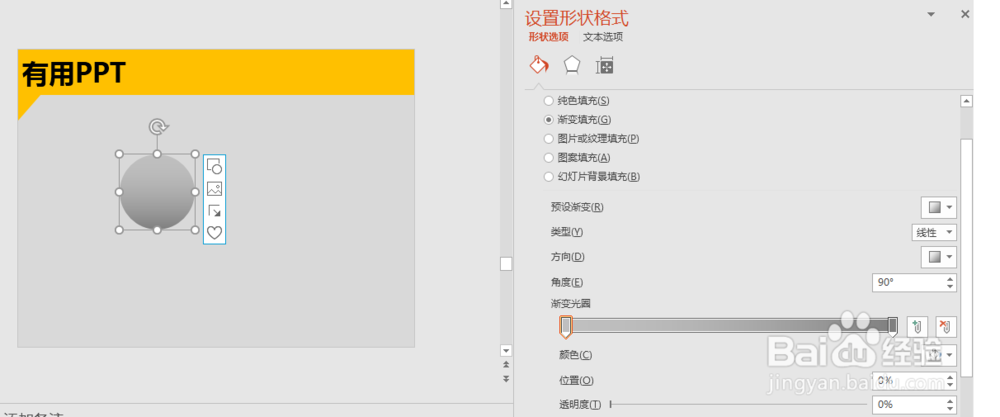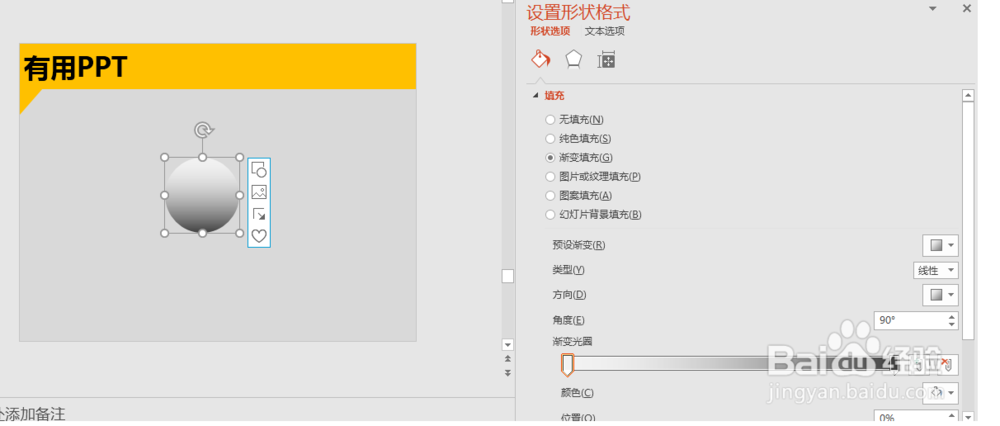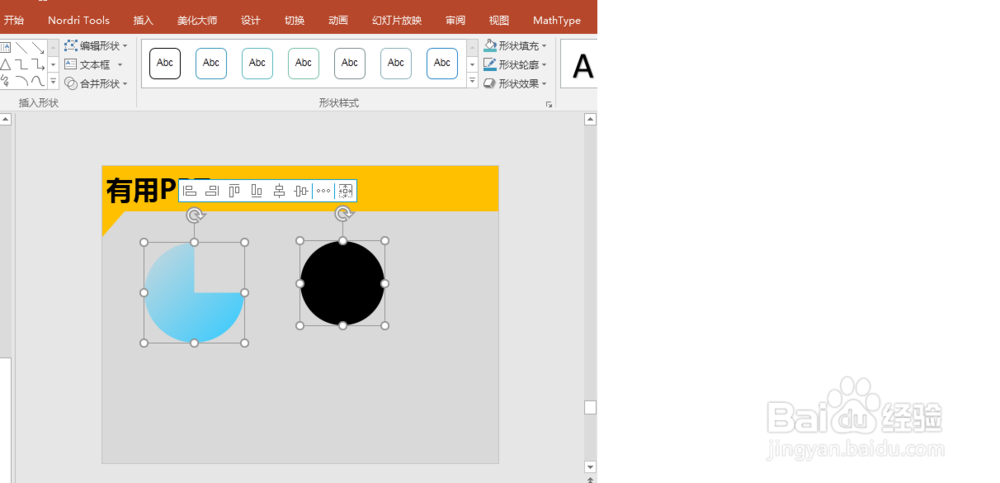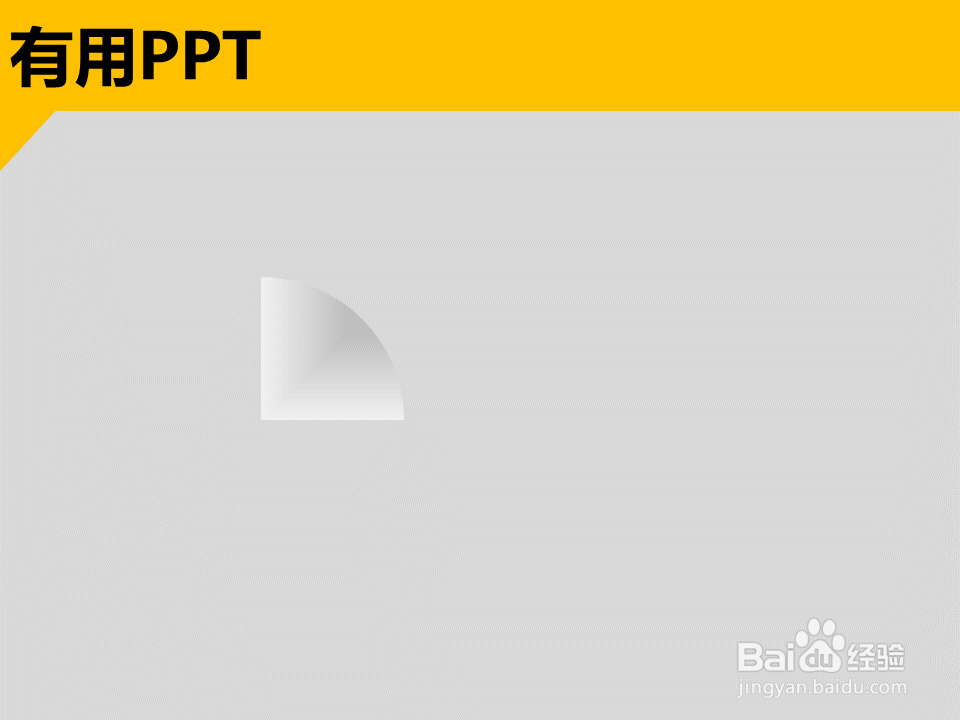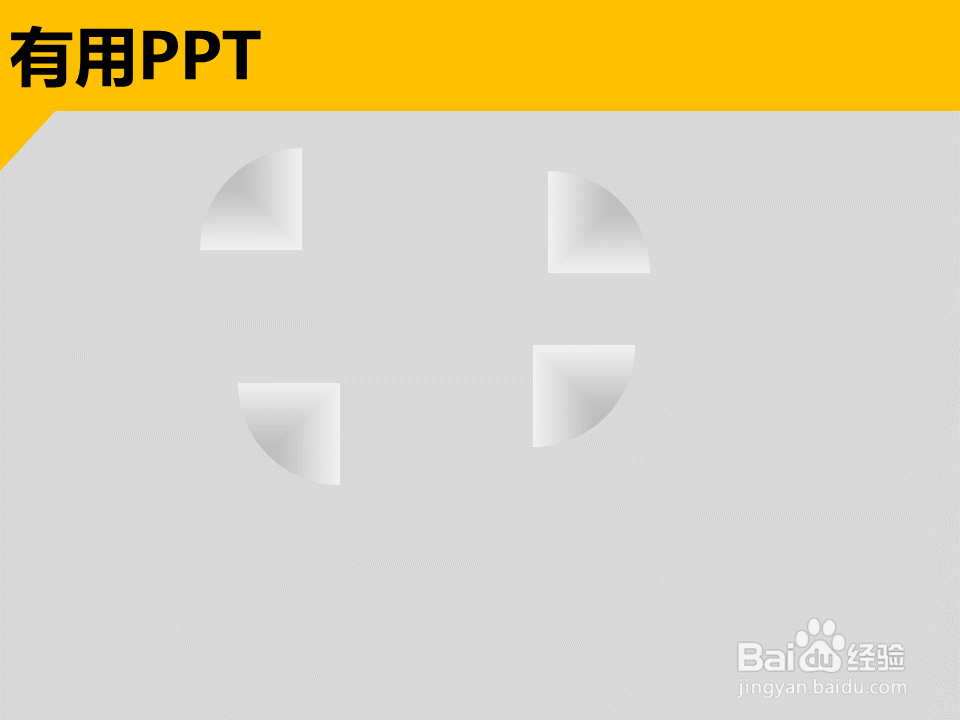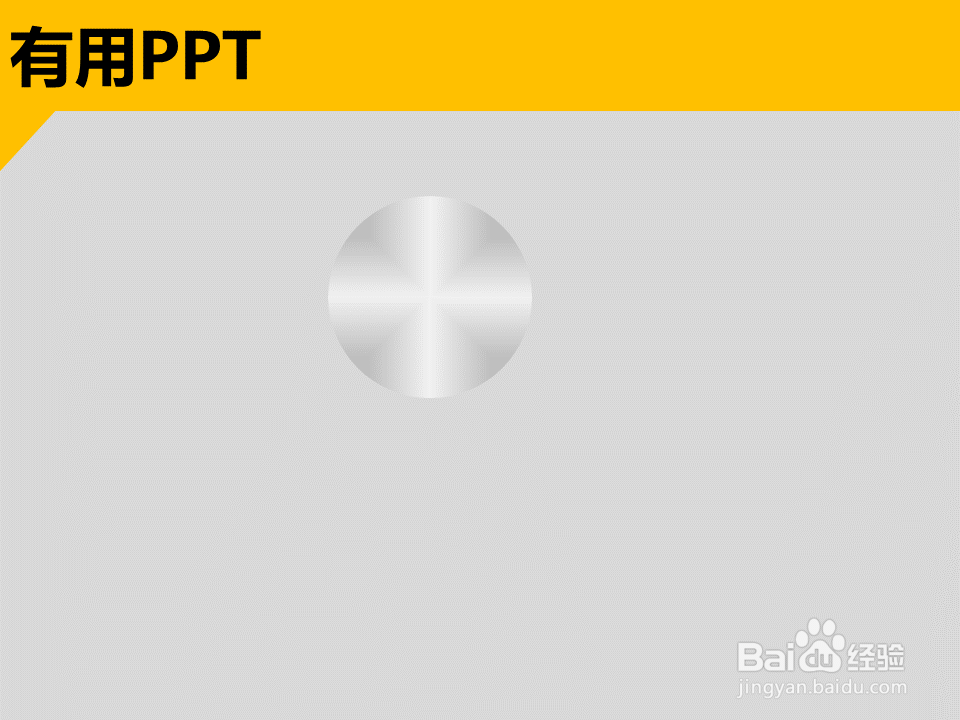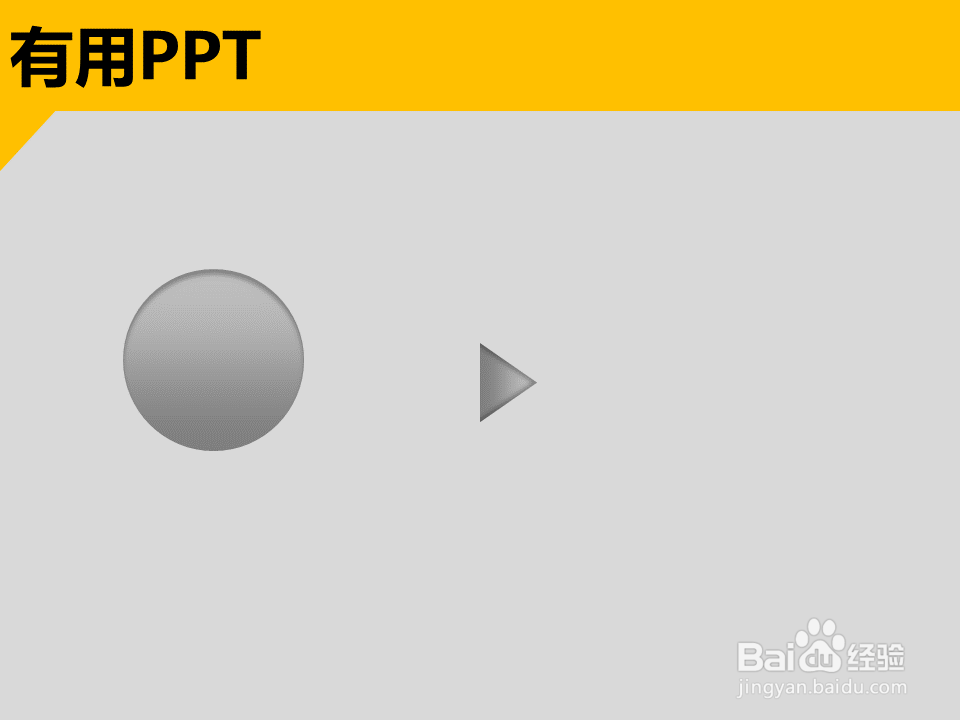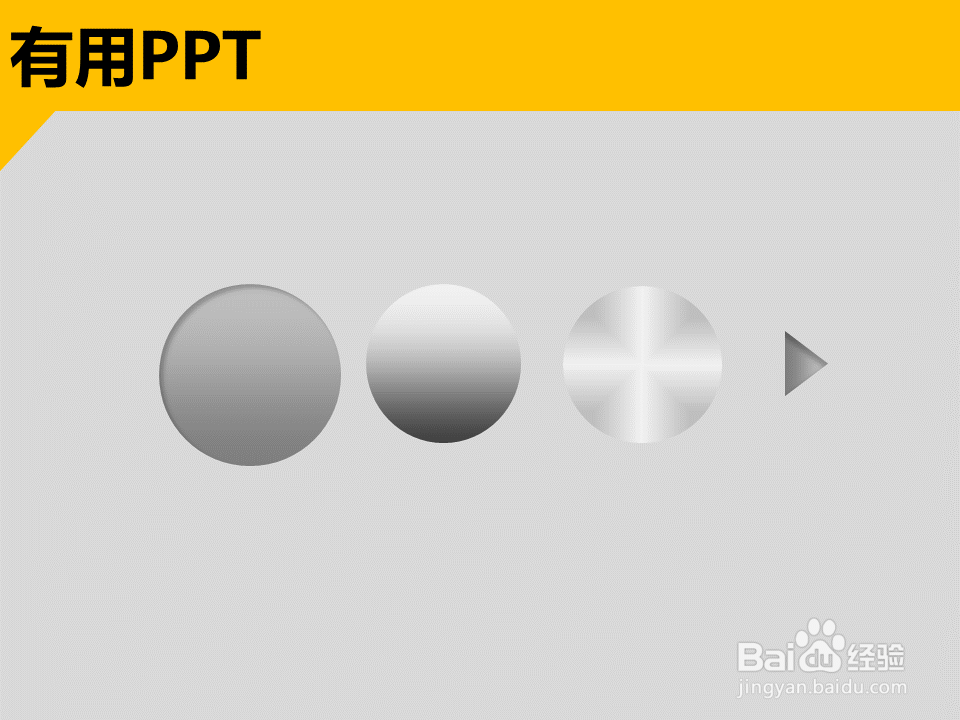如何用ppt制作出金属质感效果
1、主要思路为利用PPT当中艏婊锬曛矩形渐变填充,轻松打造金属效果。先拖出一个正圆,对正圆进行渐变填充设置。设置参数为,类型“线性”,方向“线性向下”,角度“90度”,添加两个渐变光圈,一个光圈位置在0%,一个在100%,颜色分别为RGB"191,191,191"和RGB"127,127,127"。
2、设置圆的阴影,预设为“内部“的”内部上方“,颜色为”黑色(RGB(0,0,0))“,透明度”70%“,模糊”5磅“,角度”270“,距离”4磅“。
3、再画一个正圆,比第一个略小一点,设置渐变填充。类型”线性“,方向”线性向下“,角度”90度“,渐变光圈设置两个,0%位置的颜色为”242,242,242“,100%位置的颜色为”64,64,64“。
4、接着利用”形状剪除“工具剪出一个四分之一圆。剪除的要点为:四分之三圆弧比正圆略大,然后将两个图形重叠在一起,接着先选中正圆,再选中四分之三圆弧,剪除(即用圆弧剪正圆)。
5、将做好的那个四分之一圆弧再复制出三份,如图所示。旋转、调整好位置后,拼成一个整圆,如图。
6、再插入一个小三角形,选中最先画出的那个整圆,用“ctrl+shift+c”格式复制,复制出最咸犴孜稍先画出的那个整圆的格式,再选中小三角形,用“ctrl+shift+v”格式粘贴,将格式应用到小三角形上。
7、将整圆1、整圆2、金属圆、小三角形,按照从下面往上面的叠放顺序叠放,调整好各图形的位置到居中合适的位置,得到我们想要的效果。
声明:本网站引用、摘录或转载内容仅供网站访问者交流或参考,不代表本站立场,如存在版权或非法内容,请联系站长删除,联系邮箱:site.kefu@qq.com。
阅读量:36
阅读量:29
阅读量:67
阅读量:65
阅读量:82